Jak rychleji otevřít knihovnu aplikací pro iPhone z domovské obrazovky nebo odkudkoli
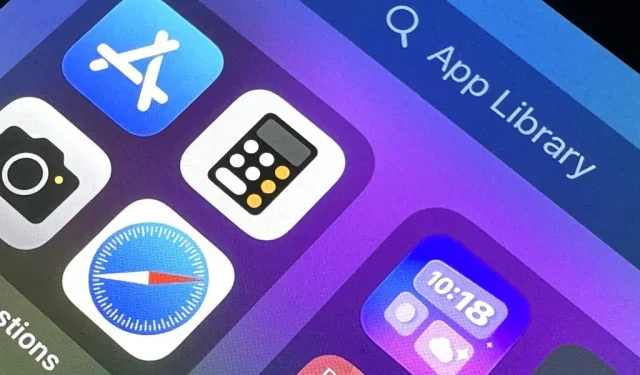
Knihovna aplikací je skvělý nástroj pro procházení všemi aplikacemi na vašem iPhone, zejména proto, že obsahuje všechny záložky na domovské obrazovce, které jste vytvořili pro webové stránky a zástupce. Ale to je daleko za vaší poslední domovskou obrazovkou. Pokud máte na domovské obrazovce mnoho viditelných stránek, otevření knihovny aplikací bude vyžadovat hodně posouvání. Naštěstí existuje způsob, jak se k němu dostat rychleji.
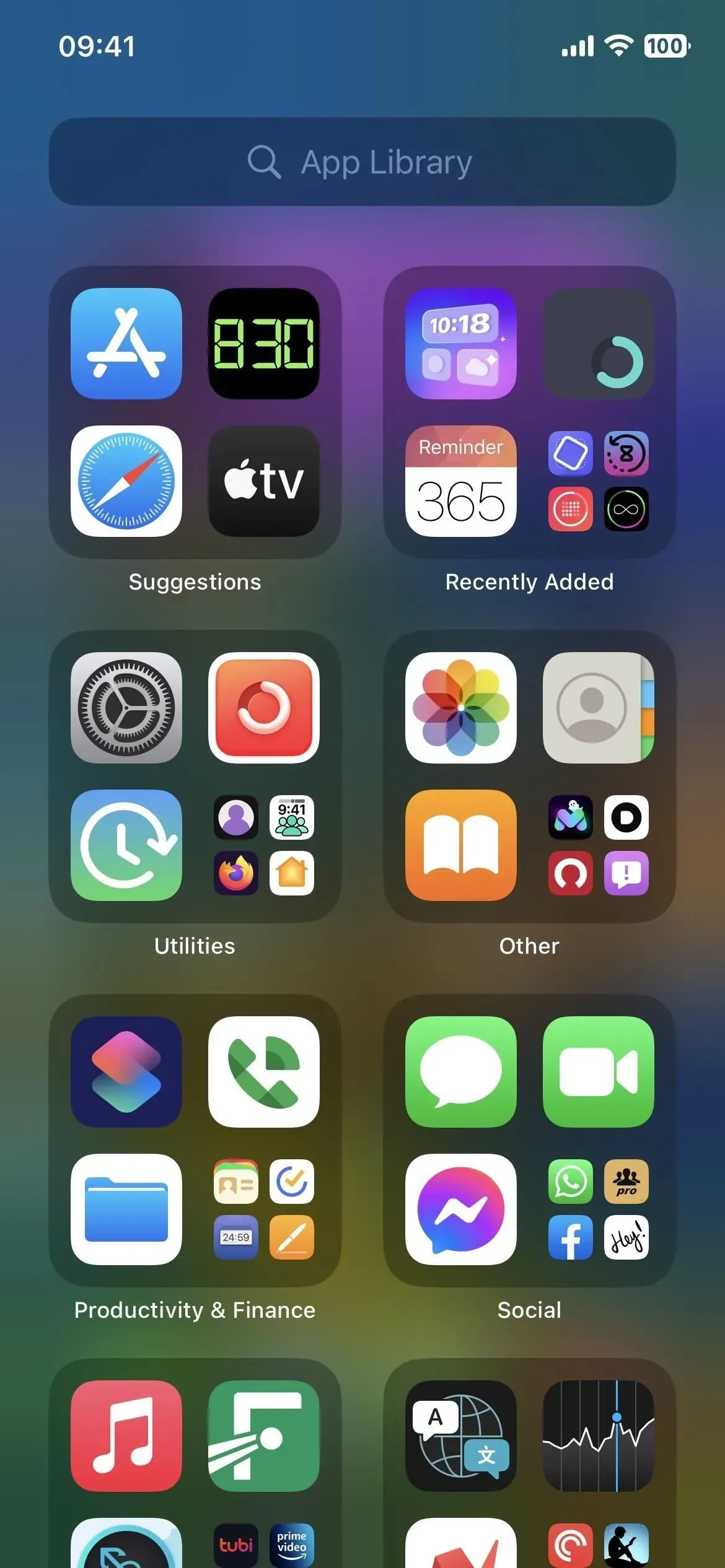

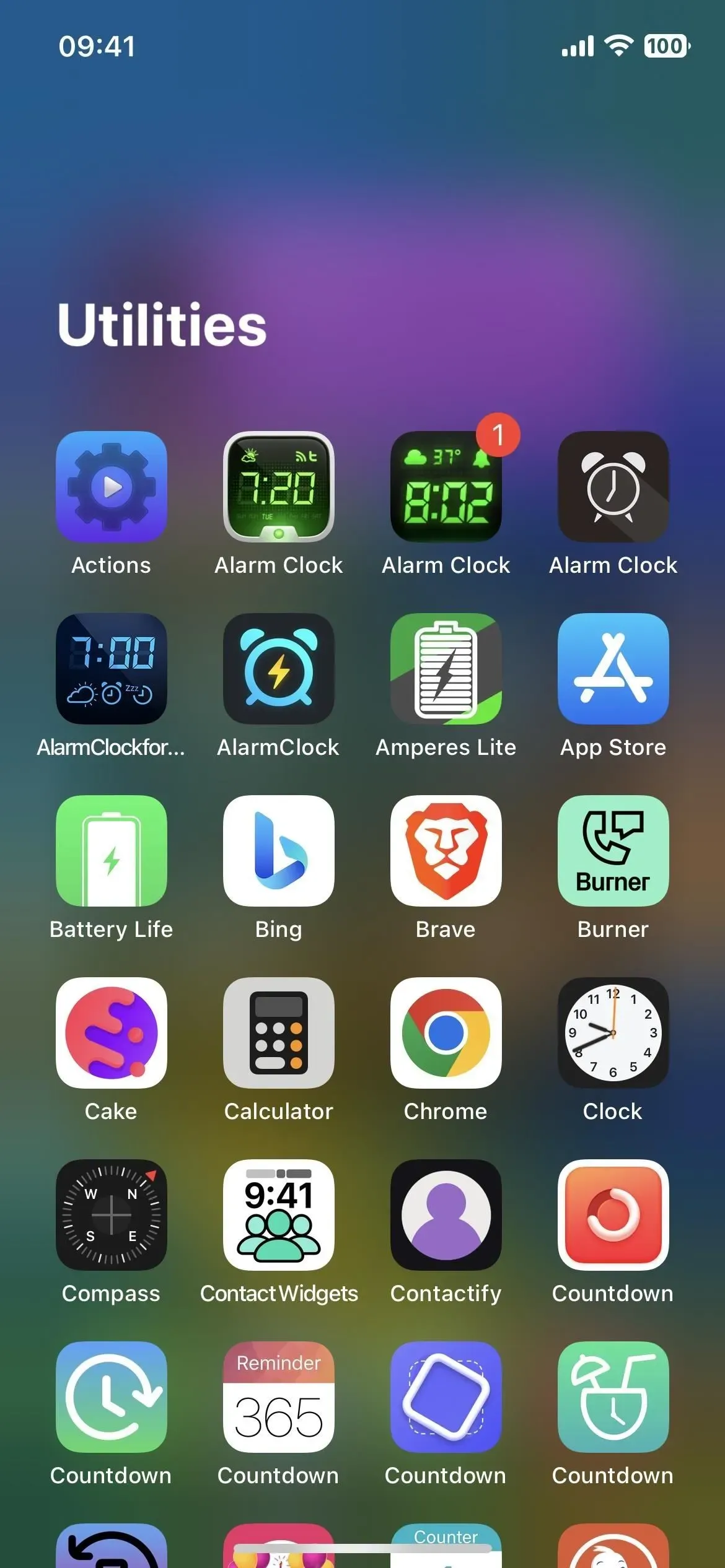
Možnosti, které potřebujeme k otevření knihovny aplikací, ale chybí
V ideálním případě by Apple poskytl možnost zobrazit ikonu aplikace pro samotnou knihovnu aplikací a my bychom ji mohli umístit do doku pro rychlý přístup z jakékoli stránky domovské obrazovky. Apple již poskytuje iPadu s přepínačem „Zobrazit knihovnu aplikací v Docku“, aby to udělal, tak proč to není na iPhone?
Není ani známé schéma URL přiřazené knihovně aplikací, které by nám umožnilo vytvořit ikonu záložky, která vypadá přesně jako ikona aplikace pro domovskou obrazovku. Apple TV Remote byl dříve přístupný pouze z Ovládacího centra až do iOS 16.0, ale nyní může fungovat jako skutečná aplikace s novým schématem URL. Proč bychom tedy nemohli udělat totéž pro knihovnu aplikací na iPhonu?
Pro uživatele, kteří používají nastavení usnadnění, není snadné komunikovat se svými zařízeními, aby našli a otevřeli knihovnu aplikací. Pokud máte potíže s přejížděním po obrazovce, máte smůlu. V knihovně aplikací není možnost klepnutí na tlačítko Back, AssistiveTouch ani zkratka pro usnadnění a žádost Siri o otevření knihovny aplikací vás bude jen frustrovat. Kdy je dostaneme, Apple?
Vaše jediné možnosti pro rychlé otevření knihovny aplikací na iPhone
Pokud vím, existují pouze čtyři možnosti pro rychlejší přístup do knihovny aplikací na vašem iPhone. Nejsou o nic lepší než některé z výše uvedených neexistujících metod, ale zatím budou stačit. Možnosti 1 a 2 nejsou skvělé, protože zahrnují překonfigurování domovské obrazovky, takže možnosti 3 a 4 mohou být nejlepším způsobem.
Možnost 1: Omezte počet domovských stránek
Můžete omezit počet stránek na domovské obrazovce, aby přechod do knihovny aplikací netrval dlouho. Není to ideální, pokud chcete mít všechny své aplikace na stránkách domovské obrazovky. Pokud ale máte aktivní pouze dvě stránky domovské obrazovky, Knihovnu aplikací otevřete dvěma malými tahy doleva po obrazovce.
Možnost 2: Skryjte své domovské stránky
Stránky domovské obrazovky můžete také skrýt, dokud je nebudete potřebovat, což má stejný účinek jako možnost 1 výše. Není také ideální, pokud často přistupujete k aplikacím na skrytých stránkách domovské obrazovky. Pokud se vám však knihovna aplikací líbí, můžete ji provést jedním přejetím doleva a poté zobrazit stránky domovské obrazovky, kdy chcete nebo chcete.
Možnost 3. Použijte gesto dvěma přejetím
V systému iOS 16.0 a novějším se jednoduše dotkněte a přetáhněte tlačítko Hledat nad dokem doprava, dokud se nedostanete na poslední stránku domovské obrazovky. Poté uvolněte a přejetím doleva otevřete Knihovnu aplikací.
Pokud skryjete tlačítko Hledat v systému iOS 16.0 a novějším nebo jste ještě neaktualizovali na iOS 16, místo toho se nad dokem zobrazí tečky ukazující na všechny stránky na domovské obrazovce. Klepněte na zvýrazněnou tečku a přetáhněte ji doprava, dokud se nezastaví, poté přejetím prstem doleva na poslední stránce domovské obrazovky otevřete knihovnu aplikací. Ve skutečnosti je to o něco rychlejší než přejet po tlačítku „Hledat“.
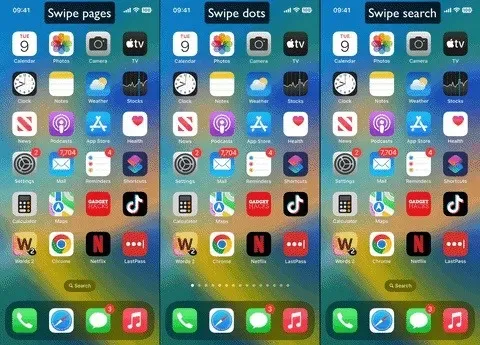
Možnost 4: použijte hlasové ovládání bez přejetí
Siri nemusí být schopna otevřít knihovnu aplikací, ale funkce usnadnění hlasového ovládání ano. Nemusí to být rychlejší než možnosti přejetí výše, ale je užitečné, pokud nechcete přejíždět.
Máte několik možností pro otevírání a zavírání hlasového ovládání.
- Přejděte do Nastavení -> Usnadnění -> Hlasové ovládání a poté zapněte nebo vypněte Hlasové ovládání. Je to však spíše jen čtení.
- Přidejte ji do svého zástupce pro usnadnění (Nastavení -> Usnadnění -> Zástupce usnadnění), takže stačí trojité kliknutí na tlačítko Domů nebo Postranní tlačítko. Pokud má zkratka přiřazeno více možností, klepněte na Hlasové ovládání z nabídky výběru.
- Přiřaďte jej gestu Tap Tap (Nastavení -> Usnadnění -> Touch -> Back Tap). Poté dvakrát nebo třikrát klepněte na logo Apple na zadní straně vašeho iPhone.
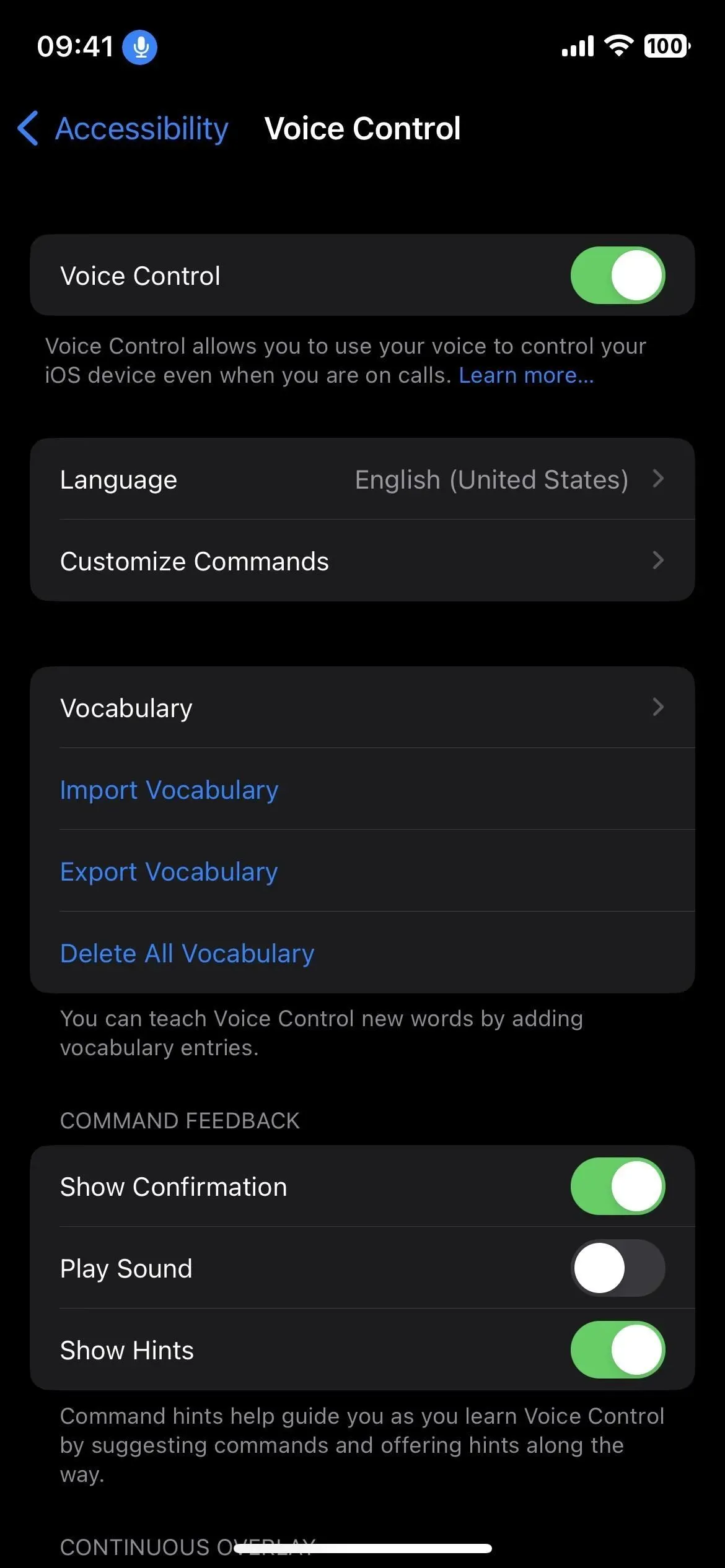
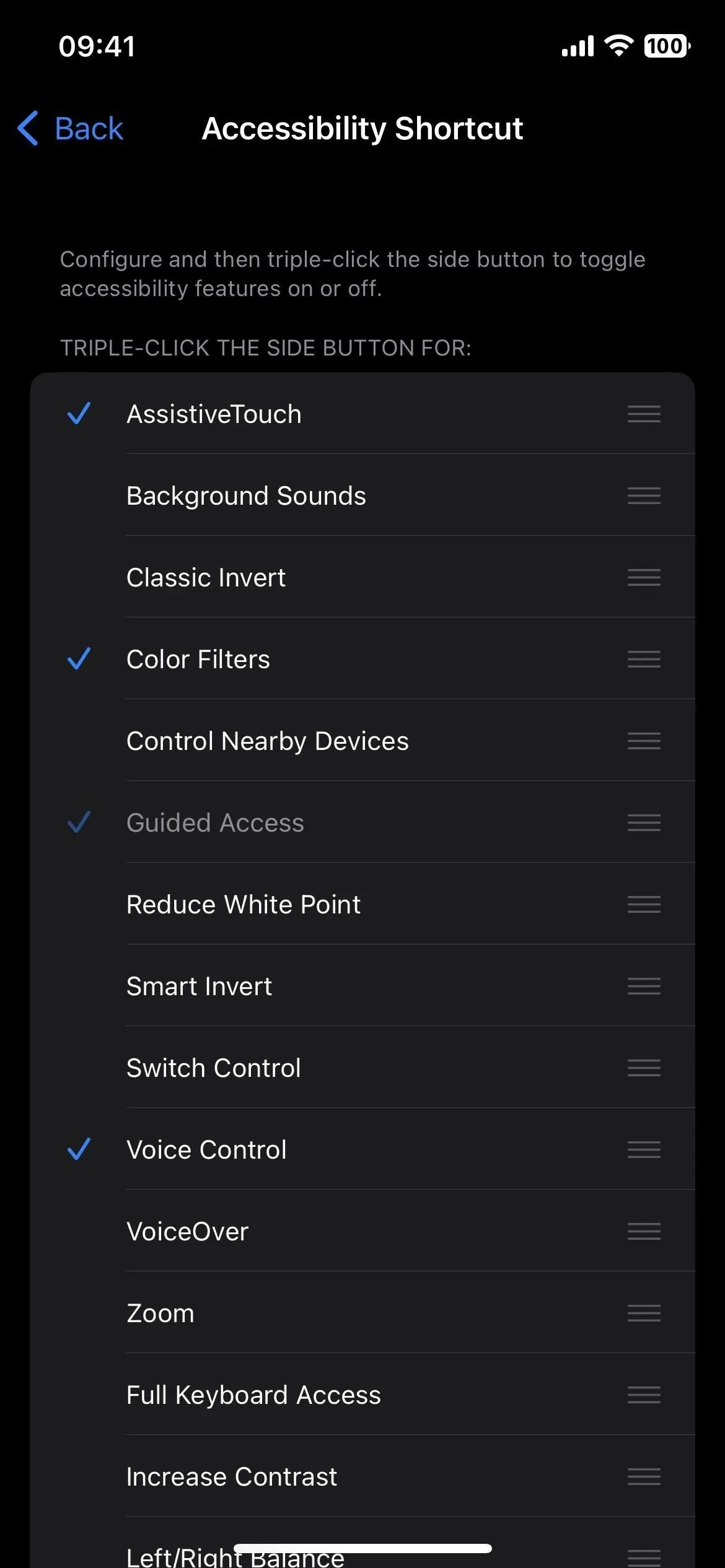
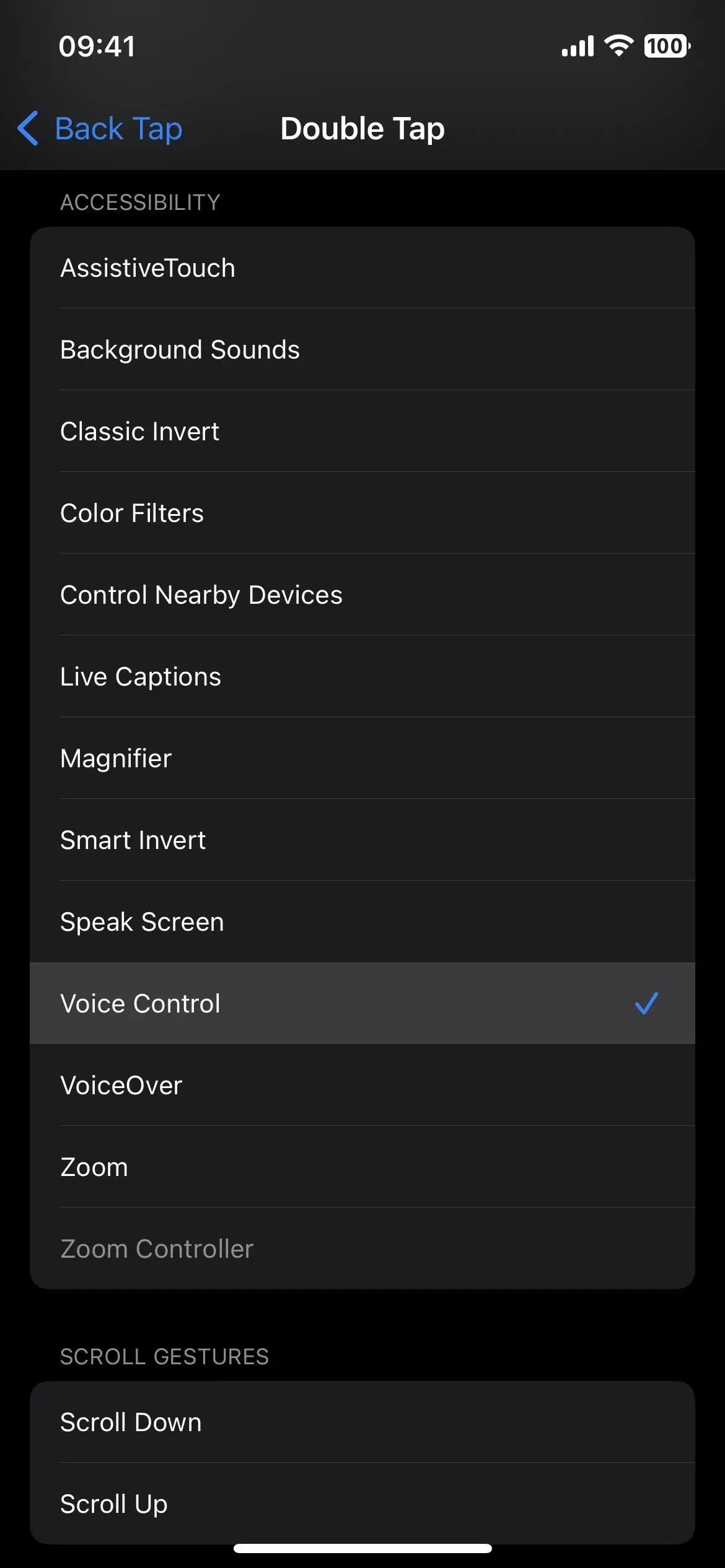
- Přiřaďte jej gestu AssistiveTouch (Nastavení -> Usnadnění -> Dotyk -> AssistiveTouch). Zapněte tuto funkci a poté dvakrát nebo třikrát klepněte nebo stiskněte a podržte ikonu AssistiveTouch na obrazovce.
- Zeptejte se Siri. To je možná nejrychlejší možnost. Používejte fráze jako „Zapnout/vypnout hlasové ovládání“, „Zapnout/vypnout hlasové ovládání“ nebo „Spustit/zastavit hlasové ovládání“, abychom jmenovali alespoň některé.
- Když je aktivováno hlasové ovládání, je ve skutečnosti rychlejší jej vypnout vyslovením „Vypnout hlasové ovládání“ nebo „Vypnout hlasové ovládání“. Je zřejmé, že hlasové ovládání se nemůže samo zapnout.
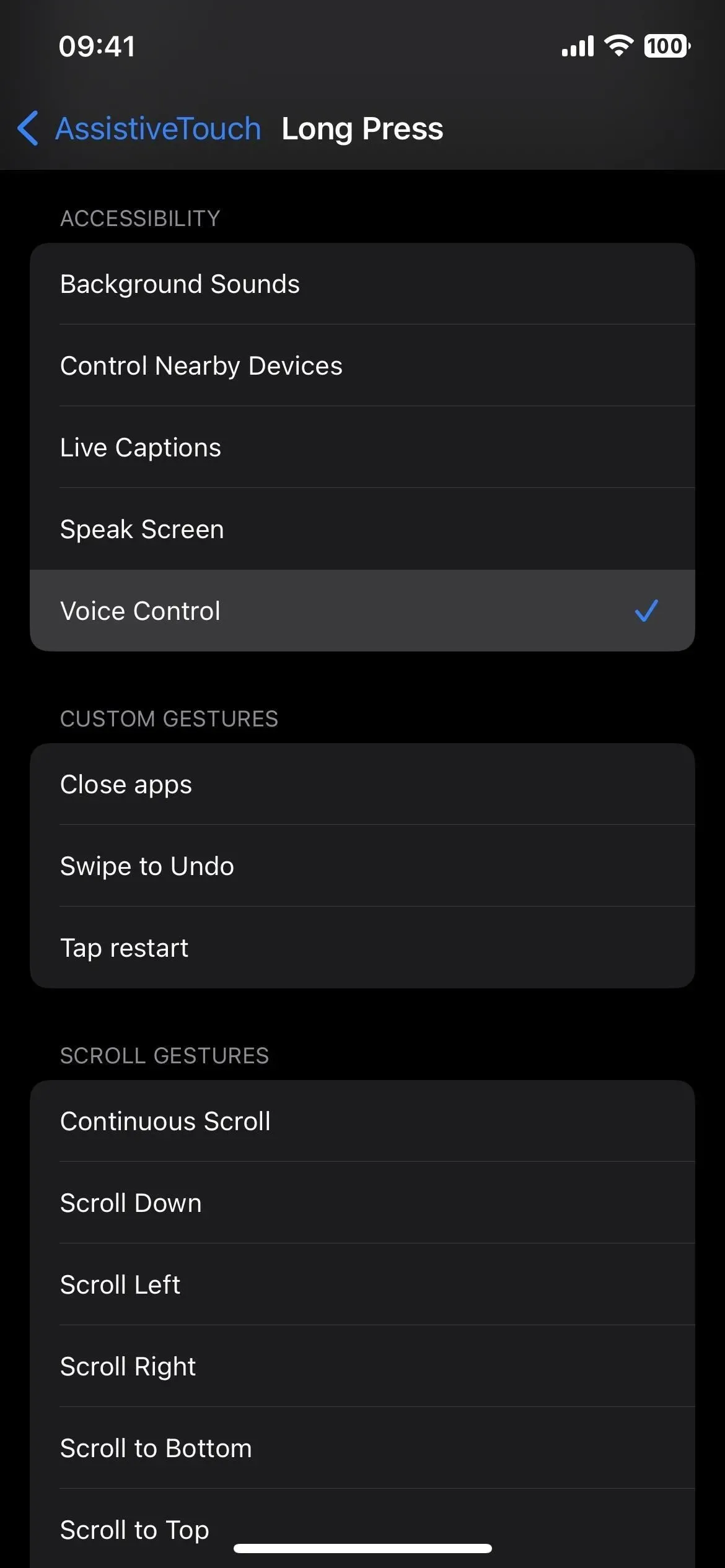
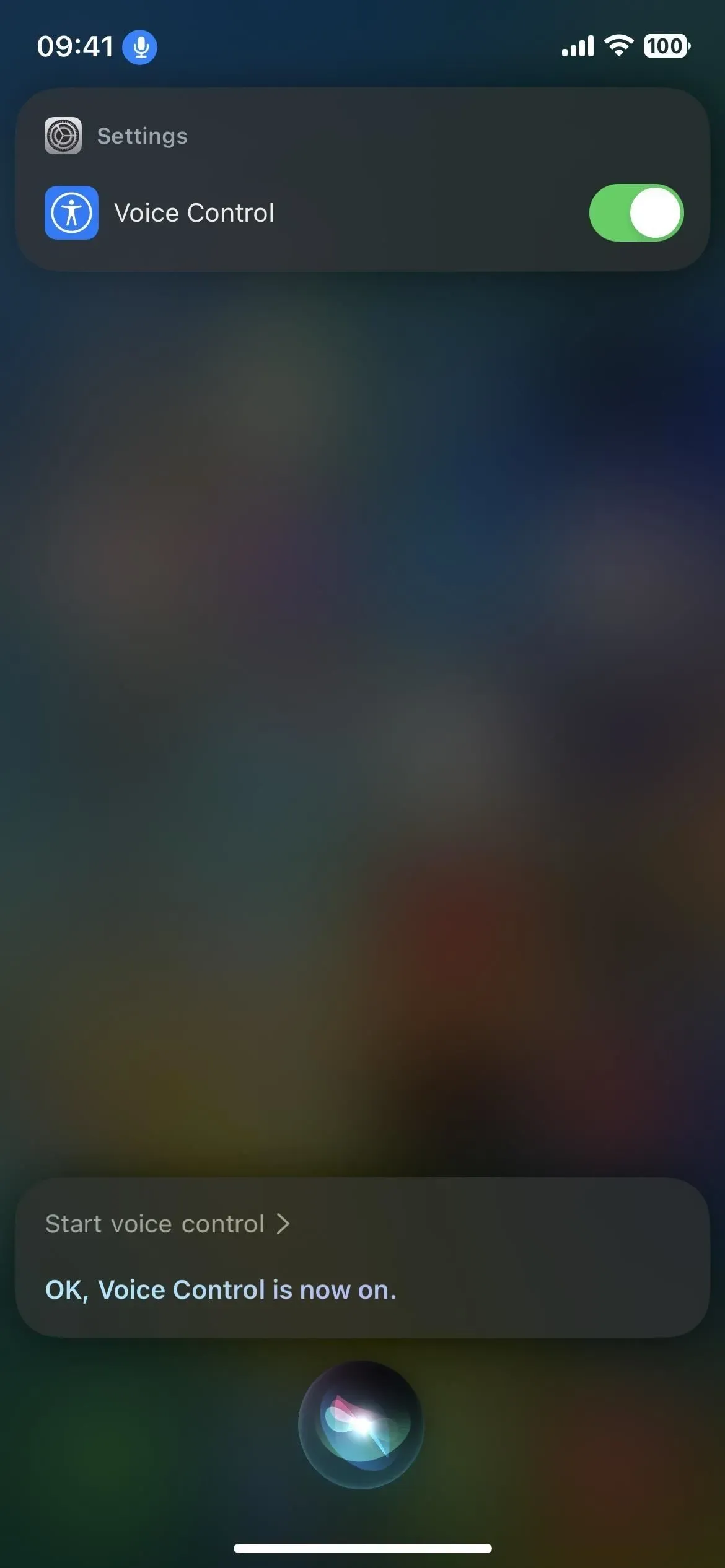
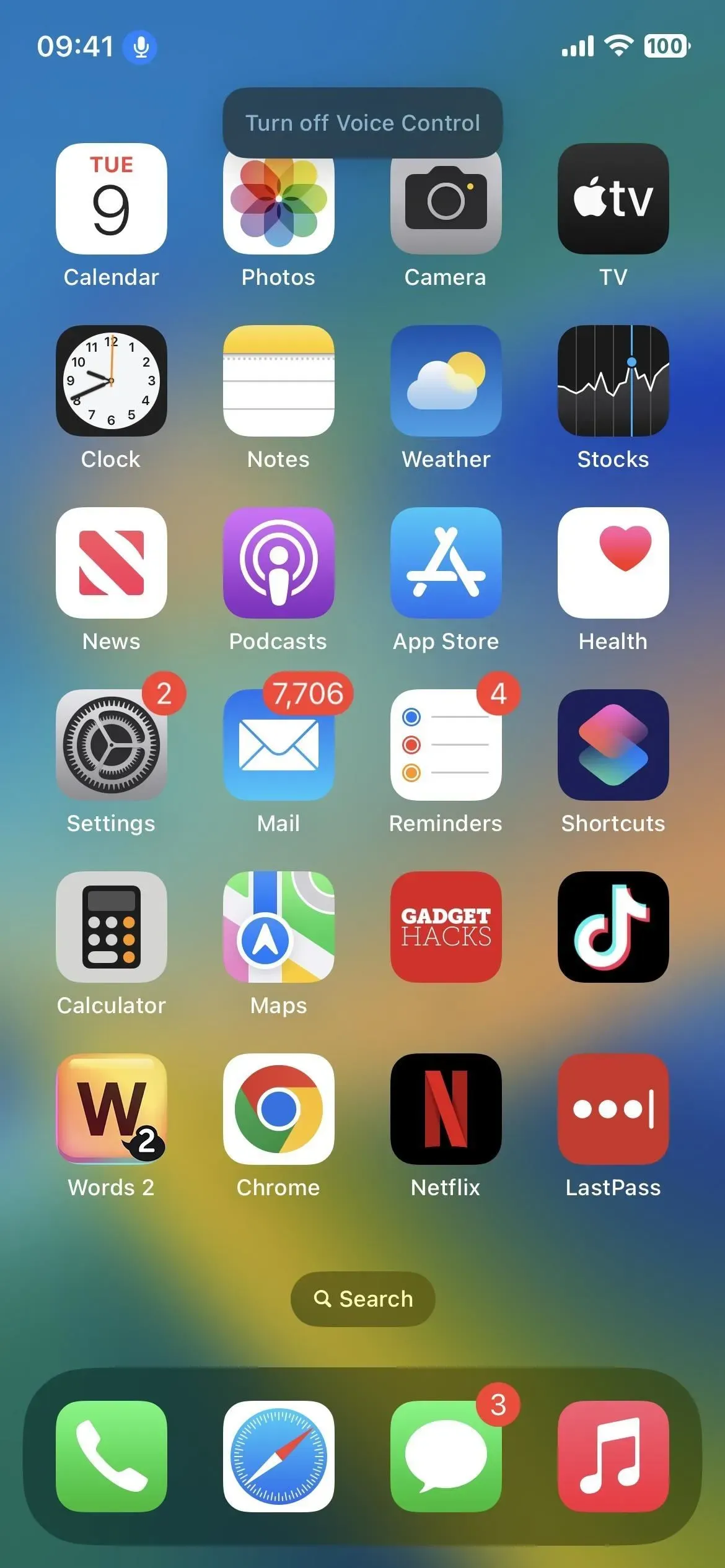
Nyní, když víte, jak povolit a zakázat hlasové ovládání, pojďme jej použít k otevření knihovny aplikací. Zapněte jej a poté řekněte jednu z následujících frází. Pokud to nefunguje, přejděte do Nastavení -> Usnadnění -> Hlasové ovládání -> Přizpůsobit příkazy -> Základní navigace -> Otevřít knihovnu aplikací a poté zapněte přepínač Povoleno.
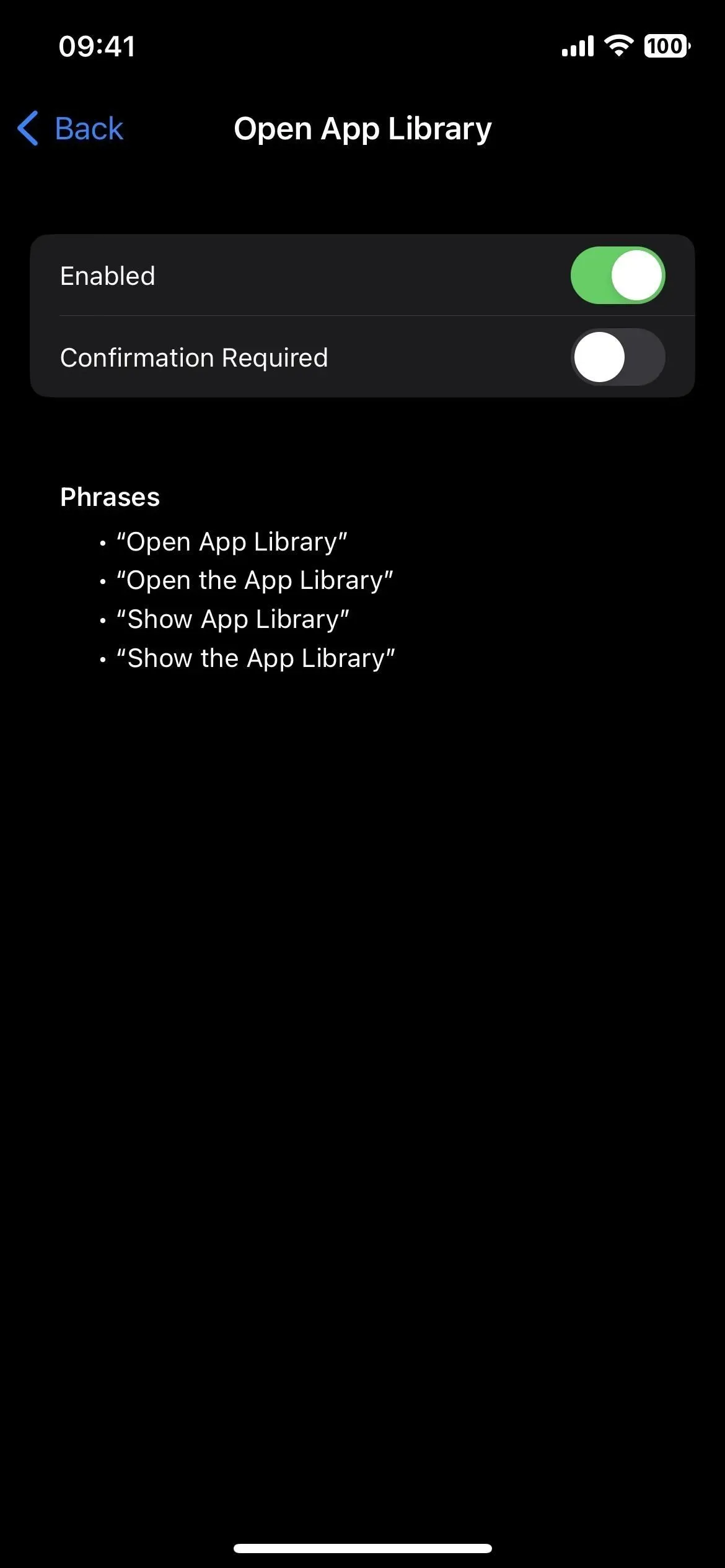
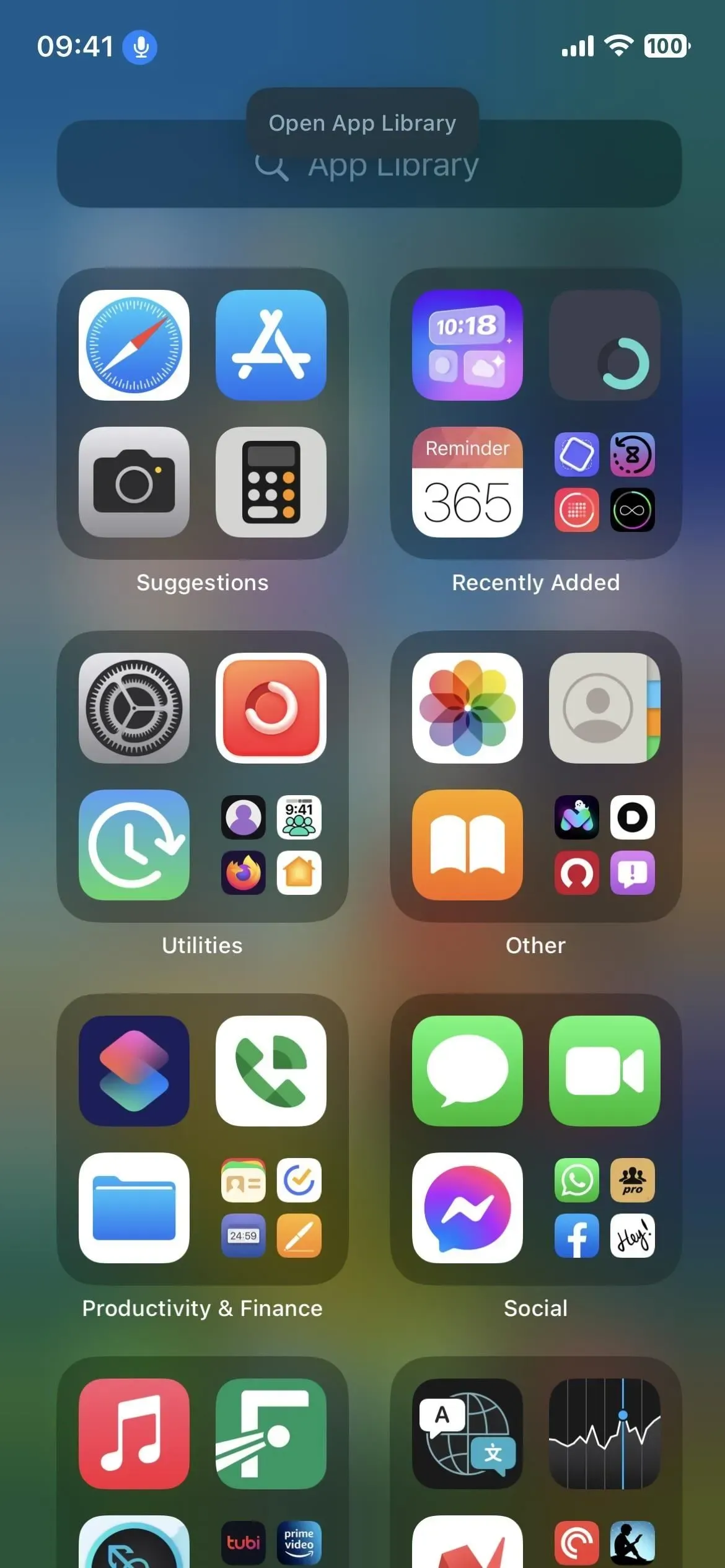
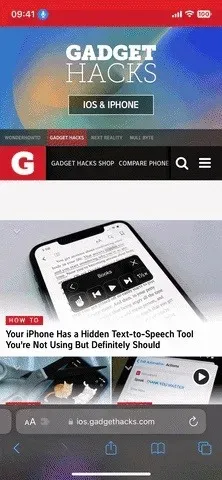
Můžeme vidět lepší možnosti? Možná…
To je prozatím dost (pokud nechcete svůj iPhone útěk z vězení ). Nejrychlejší přejetí není skvělé, protože můžete nechtěně podržet obrazovku příliš dlouho, čímž se otevře editor domovské obrazovky. Možná jednoho dne Apple přidá alespoň jednu z dříve zmíněných nabídek, ale kdo ví kdy.



Napsat komentář